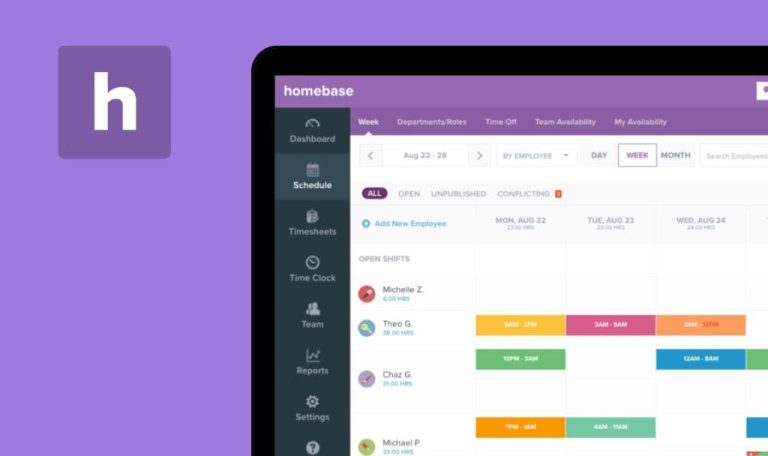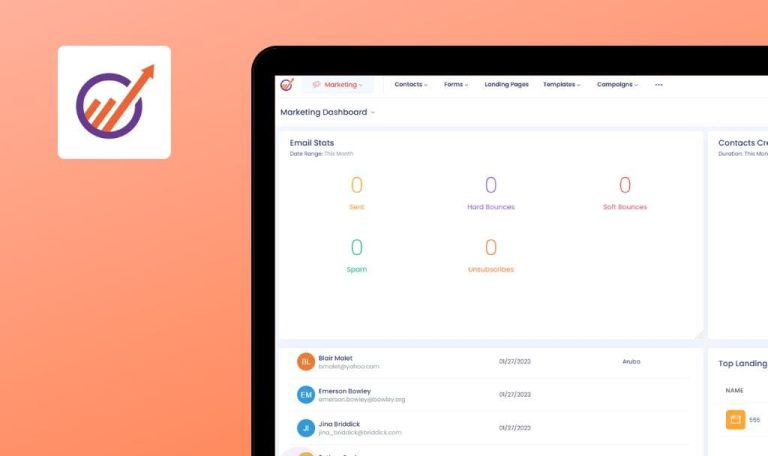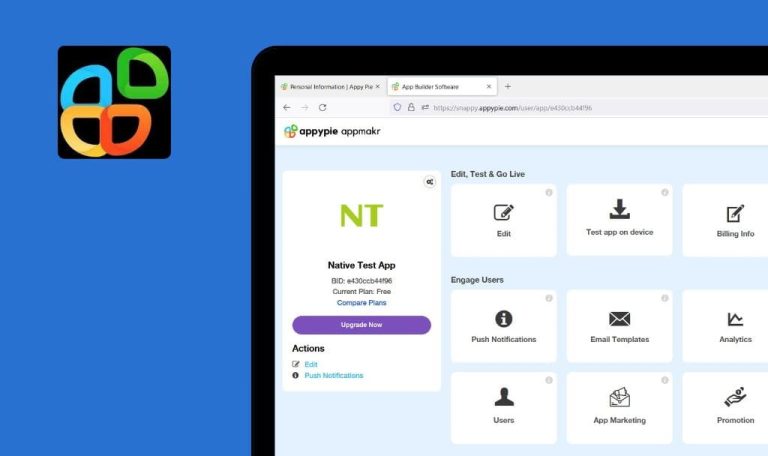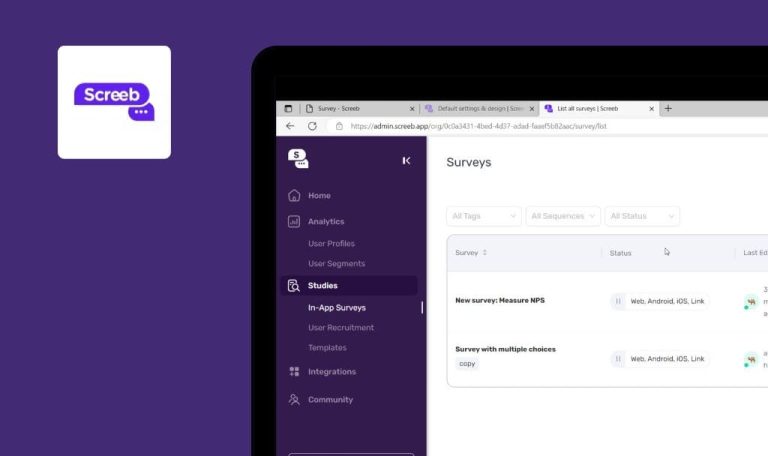
Bugs in Dynatrace SaaS gefunden
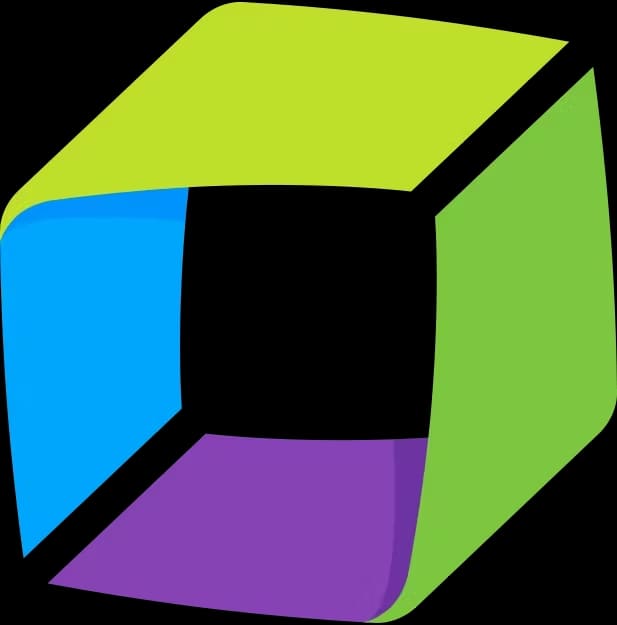
Dynatrace ist eine automatisierte KI-Komplettlösung, die die digitale Transformation beschleunigt und den Cloud-Betrieb modernisiert.
Die Dynatrace-Softwarelösung ermöglicht es Unternehmen, intern zusammenzuarbeiten, Software schneller bereitzustellen und fehlerfreie digitale Erfahrungen zu gewährleisten. Über eine einfach zu bedienende Oberfläche können Innovatoren die Leistung von Anwendungen in Echtzeit überwachen. Die Plattform bietet eine kostenlose Demoversion an, um Anwendern zu zeigen, wie Dynatrace überflüssige manuelle Arbeit eliminieren und die Anwendungsleistung verbessern kann.
Da wir bereits mit KI-gestützten SaaS-Produkten gearbeitet haben, war Dynatrace für uns von besonderem Interesse. Hier sind also einige Dynatrace-Fehler, die wir beim Stöbern entdeckt haben.
Bestätigungsdialog überlappt das Feld "Neues Passwort" auf der Seite "Benutzerprofil"
Geringfügig
- Der Benutzer ist bei dem System angemeldet.
- Die Seite “Benutzerprofil” ist geöffnet.
Beginnen Sie mit der Eingabe von Daten in das Feld “Neues Passwort”.
Windows 10
Chrome v.110.0.5481.104, Firefox v.110.0, Microsoft Edge v.110.0.1587.50
Der Bestätigungsdialog “Sie haben noch Änderungen vorzunehmen” überlagert das Feld “Neues Kennwort”.
Der Bestätigungsdialog “Sie haben noch Änderungen vorzunehmen” sollte unter dem Feld “Neues Kennwort” angezeigt werden.
Die Anforderungen für das Feld "Freundlicher Name" sind auf der Seite "Einstellungen" widersprüchlich
Geringfügig
- Der Benutzer ist bei dem System angemeldet.
- Die Seite “Einstellungen” ist geöffnet.
- Der benutzerdefinierte Name wird für die Umgebung festgelegt.
- Klicken Sie auf das “Pfeil”-Symbol im Feld “Bearbeiten”.
- Löschen Sie das Feld “Freundlicher Name”.
Windows 10
Chrome v.110.0.5481.104, Firefox v.110.0, Microsoft Edge v.110.0.1587.50
Unter dem Feld erscheint die Warnmeldung “Der Freundschaftsname darf nicht leer sein”.
Die Warnmeldung “Der Eigenname darf nicht leer sein” sollte nicht erscheinen, da dieses Feld optional ist.
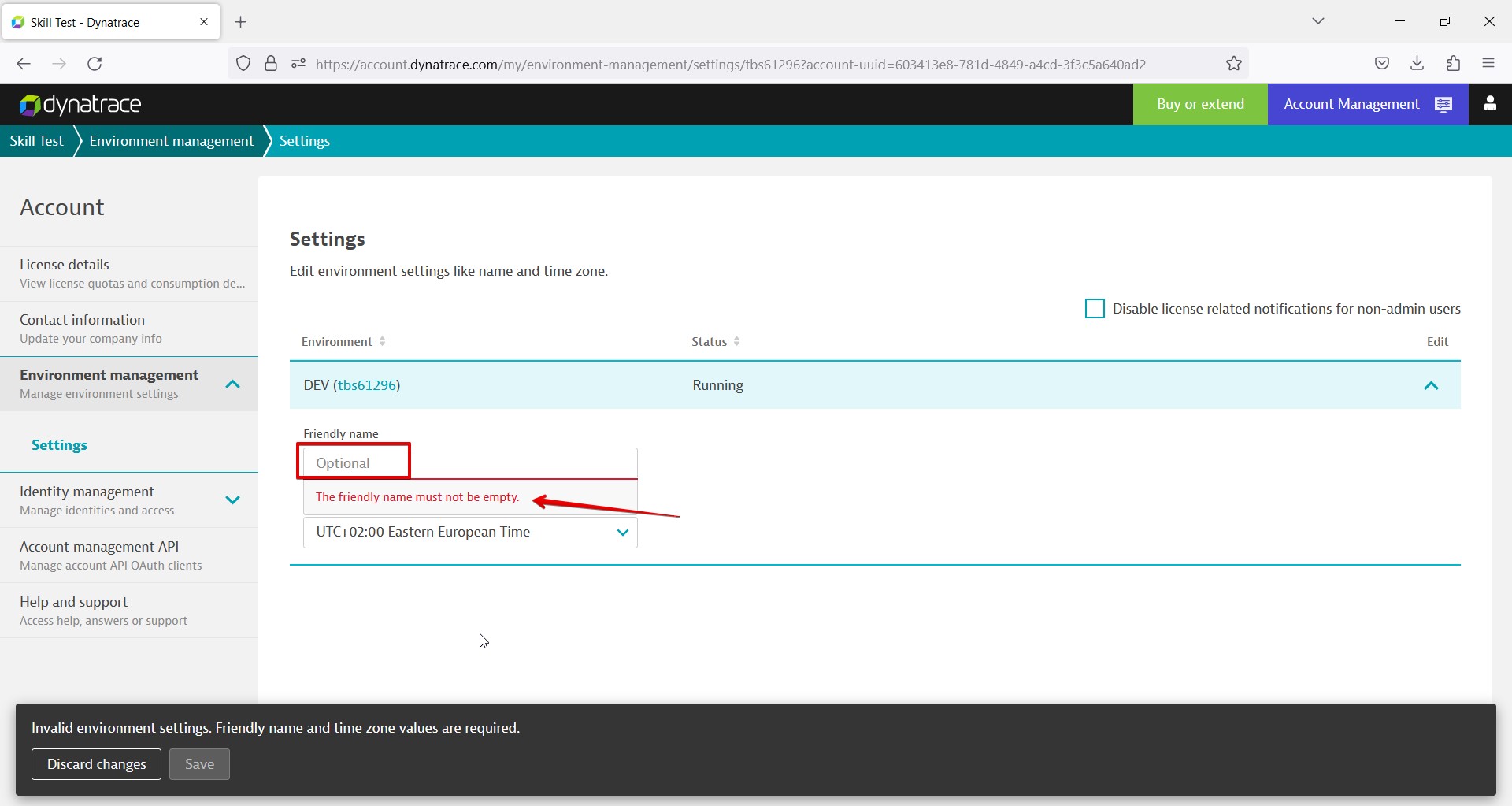
Der neue Name wird nicht in der Seitenleiste "Benutzermenü" angezeigt, nachdem der benutzerdefinierte Name für die Umgebung geändert wurde
Geringfügig
- Der Benutzer ist bei dem System angemeldet.
- Der benutzerdefinierte Name ist für die Umgebung festgelegt.
- Die Seite “Einstellungen” wird geöffnet.
- Klicken Sie auf das “Pfeil”-Symbol im Feld “Bearbeiten”.
- Geben Sie einen neuen Namen in das Feld “Freundlicher Name” ein.
- Klicken Sie auf “Speichern”.
- Klicken Sie auf das Symbol “Benutzer” in der oberen rechten Ecke.
- Klicken Sie auf die Option “Go to environments”.
Windows 10
Chrome v.110.0.5481.104, Firefox v.110.0, Microsoft Edge v.110.0.1587.50
Der alte Umgebungsname ist vorhanden.
Der neue Umgebungsname sollte vorhanden sein.
Umgebungsberechtigungen werden im Benutzereditor nicht nach dem benutzerdefinierten Namen der Umgebung gefiltert
Geringfügig
- Der Benutzer ist am System angemeldet.
- Der Benutzereditor ist geöffnet.
- Im Abschnitt “Umgebungsberechtigungen” wird eine Umgebung festgelegt.
- Klicken Sie auf das Feld “Filtern nach”.
- Klicken Sie auf die Option “Umgebung”.
- Klicken Sie auf die Option “Beginnt mit”.
- Geben Sie den Anfang des Umgebungsnamens ein.
- Klicken Sie auf “Eingabe”.
Windows 10
Chrome v.110.0.5481.104, Firefox v.110.0, Microsoft Edge v.110.0.1587.50
Die Umgebung wurde nicht gefunden.
Die Umgebung sollte nach der Filterung auf der Seite vorhanden sein.
Die Beschriftung "Delete?" wird im Dialogfeld beim Löschen von Gruppen abgeschnitten
Trivial
- Der Benutzer ist bei dem System angemeldet.
- Eine Gruppe ist erstellt.
- Die Seite “Gruppenverwaltung” wird geöffnet.
Klicken Sie auf das Symbol “Löschen” neben der Gruppe.
Windows 10
Chrome v.110.0.5481.104, Firefox v.110.0, Microsoft Edge v.110.0.1587.50
Die Beschriftung “Löschen?” wird im Dialogfenster abgeschnitten.
Die Beschriftung “Löschen?” sollte vollständig angezeigt werden.
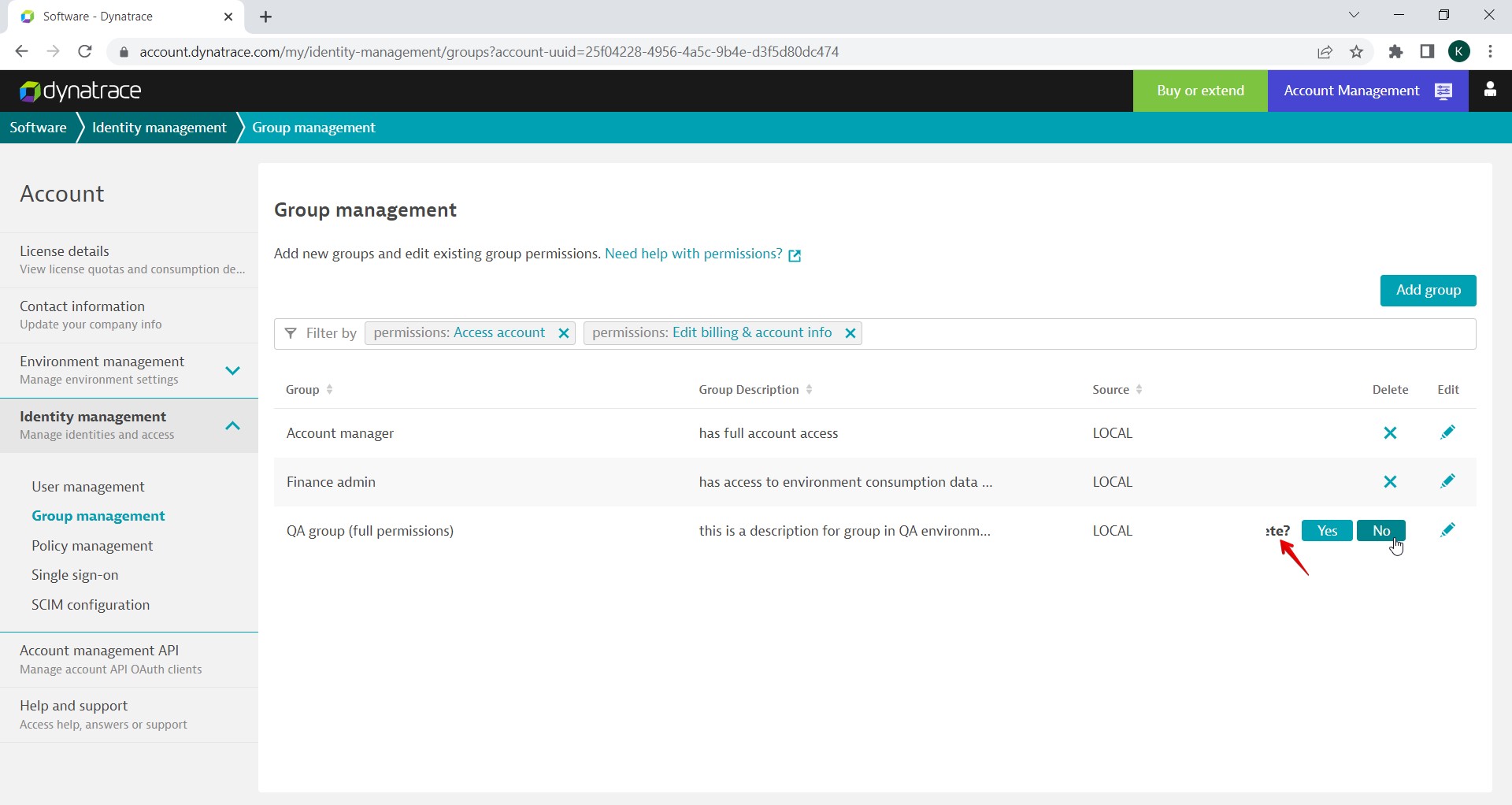
Die Schaltfläche "Gruppen kopieren" ist im Benutzer-Editor aktiv, obwohl "Vorhandene Benutzer-E-Mail" nicht angegeben wurde
Trivial
- Der Benutzer ist am System angemeldet.
- Die Seite “Benutzerverwaltung” ist geöffnet.
Klicken Sie auf das Symbol “Stift” neben dem Benutzer.
Windows 10
Chrome v.110.0.5481.104, Firefox v.110.0, Microsoft Edge v.110.0.1587.50
Die Schaltfläche “Gruppen kopieren” ist aktiv.
Die Schaltfläche “Gruppen kopieren” sollte inaktiv sein (da keine Benutzer-E-Mail angegeben wurde).
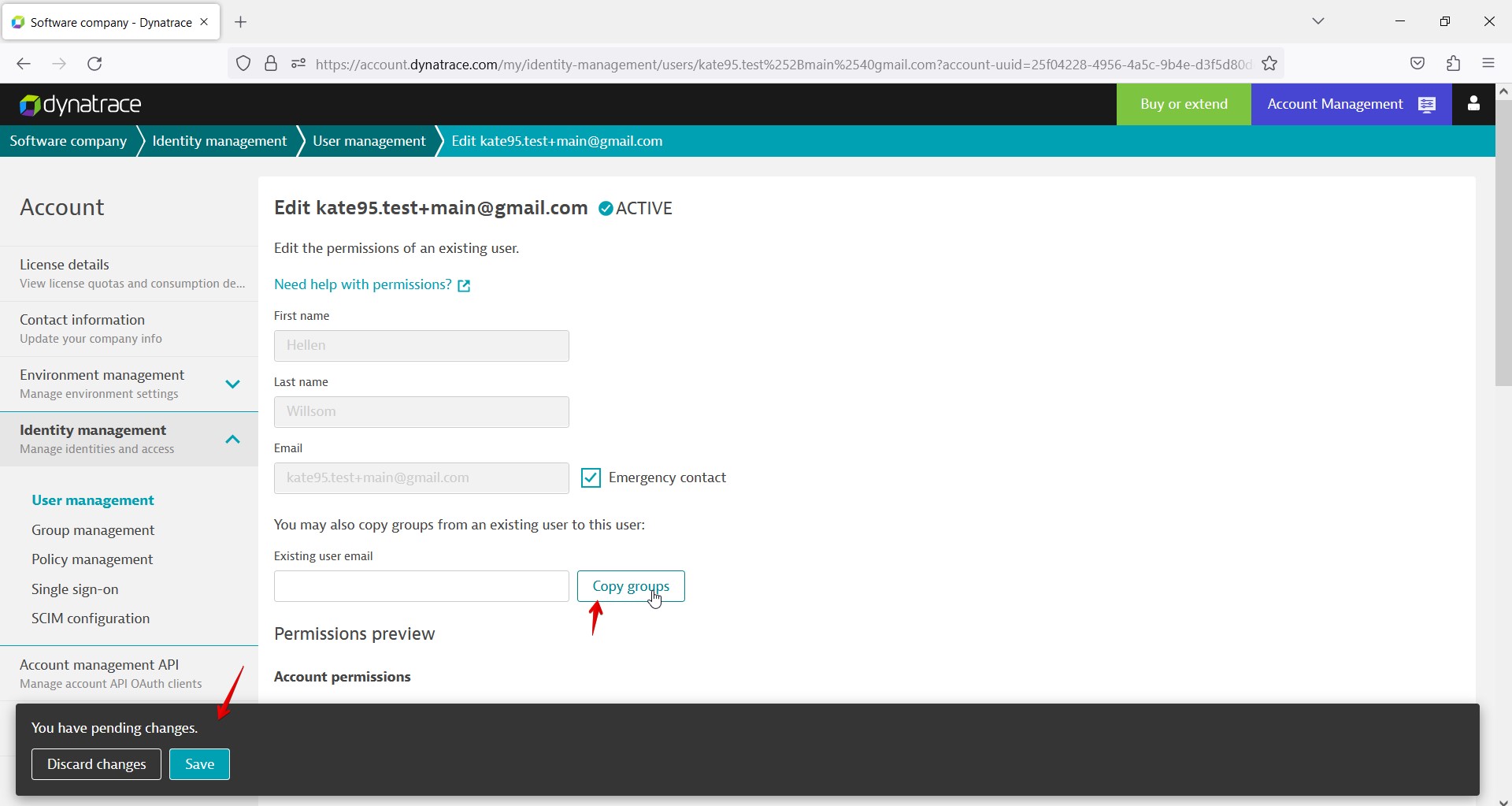
Während der Funktions-, GUI-, Usability-, Positiv- und Negativtests wurden mehrere kleinere und triviale Mängel festgestellt. Im Allgemeinen ist die Plattform stabil, benutzerfreundlich, intuitiv und ohne kritische Probleme.